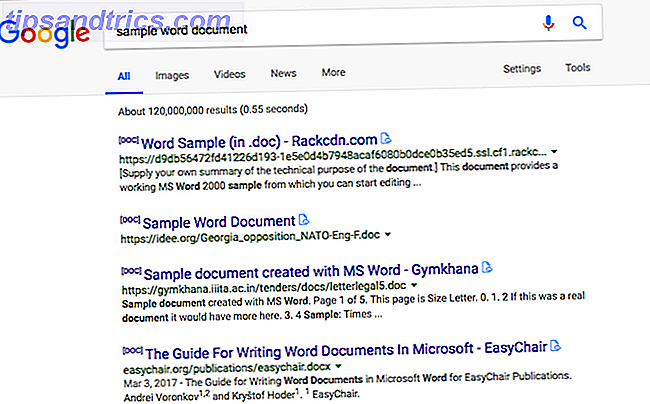![NetbootCD: Installer Ubuntu, Fedora, Debian og mere fra en cd [Linux] netbootcd icon](http://www.tipsandtrics.com/img/linux/919/netbootcd-install-ubuntu.png) Træt af at brænde en ny cd hver gang en ny version af din foretrukne Linux distro kommer ud? Så stop. Brug NetbootCD til at downloade og installere dit valg af Ubuntu, Debian, Fedora Fedora 15 - Bringer dig den nyeste i Linux Fedora 15 - Bringer dig den nyeste i Linux Det er en anden fantastisk dag i Linux-verdenen. Fedora 15 blev endelig frigivet i går, og denne nye udgivelse bringer en enorm mængde ændringer i forhold til Fedora 14. Faktisk er der så mange ændringer ... Læs mere, openSUSE, Mandriva, CentOS eller Slackware fra en enkelt disk. Denne handy disk downloader og kører netværksværktøjer til flere distroer, og er altid i stand til at finde den nyeste version af dit Linux-operativsystem. Brænd dette værktøj en gang, og du skal aldrig brænde en Linux distro til cd igen.
Træt af at brænde en ny cd hver gang en ny version af din foretrukne Linux distro kommer ud? Så stop. Brug NetbootCD til at downloade og installere dit valg af Ubuntu, Debian, Fedora Fedora 15 - Bringer dig den nyeste i Linux Fedora 15 - Bringer dig den nyeste i Linux Det er en anden fantastisk dag i Linux-verdenen. Fedora 15 blev endelig frigivet i går, og denne nye udgivelse bringer en enorm mængde ændringer i forhold til Fedora 14. Faktisk er der så mange ændringer ... Læs mere, openSUSE, Mandriva, CentOS eller Slackware fra en enkelt disk. Denne handy disk downloader og kører netværksværktøjer til flere distroer, og er altid i stand til at finde den nyeste version af dit Linux-operativsystem. Brænd dette værktøj en gang, og du skal aldrig brænde en Linux distro til cd igen.
Brug af NetbootCD er ikke nødvendigvis let. Du skal lære at bruge tekstbaserede installationsprogrammer i stedet for GUI-versionerne på live-cd'er. For mig er det dog en lille pris at betale for at indeholde min stadigt voksende bunke af Linux-cd'er.
Kom i gang
Første ting først skal du downloade NetbootCD og brænde ISO til CD. Hvis du virkelig er gammeldags, kan du også få fat i diskettedrevet version af NetbootCD, men for de fleste er cd'en det, du leder efter. Uanset hvilken version du bruger, start disken, og du får se en menu som denne:
![NetbootCD: Installer Ubuntu, Fedora, Debian og mere fra en cd [Linux] netbootcd start](http://www.tipsandtrics.com/img/linux/919/netbootcd-install-ubuntu-2.png)
Du skal bruge piletasterne til at gennemse menuen, fordi musen ikke virker her. Før du begynder at installere noget, anbefaler jeg stærkt, at du kører " download " indstillingen. Dette sikrer, at du bruger den nyeste version af NetbootCD scriptet og som sådan har adgang til de nyeste versioner af din distro.
Når du har opdateret, skal du klikke på " installer " for at se dit valg af Linux distros:
![NetbootCD: Installer Ubuntu, Fedora, Debian og mere fra en cd [Linux] netbootcd distros](http://www.tipsandtrics.com/img/linux/919/netbootcd-install-ubuntu-3.png)
Vælg den distro du vil køre, og du kan vælge hvilken version af den distro du vil have. Her er for eksempel Ubuntu-valgene:
![NetbootCD: Installer Ubuntu, Fedora, Debian og mere fra en cd [Linux] netbootcd ubuntu](http://www.tipsandtrics.com/img/linux/919/netbootcd-install-ubuntu-4.png)
Generelt vil du have den nyeste udgivne version, men valget er helt op til dig. Vælg hvad du vil, og download processen vil begynde:
![NetbootCD: Installer Ubuntu, Fedora, Debian og mere fra en cd [Linux] netbootcd downloading](http://www.tipsandtrics.com/img/linux/919/netbootcd-install-ubuntu-5.png)
Bemærk, at din trådløse opsætning muligvis ikke fungerer fint med NetbootCD. For at holde tingene simple skal du slutte din computer direkte til din router eller modem med et ethernet-kabel.
Netinstallationer
Til sidst vil computeren indlæse netværksværktøjet til din distro. Installer den måde, du normalt ville følge, efter vejledningen og besvare eventuelle spørgsmål. Da hver pakke skal downloades, før den installeres, vil det tage længere tid end normalt.
![NetbootCD: Installer Ubuntu, Fedora, Debian og mere fra en cd [Linux] netbootcd installere](http://www.tipsandtrics.com/img/linux/919/netbootcd-install-ubuntu-6.png)
Afhængigt af din distro må du muligvis vælge hvilket skrivebord du vil installere. For eksempel: Ubuntu-brugere får mulighed for at vælge mellem Ubuntu, Kubuntu og Xubuntu-desktops for at nævne nogle få (hvorfor er der så mange versioner af Ubuntu? Hvorfor er der så mange versioner af Ubuntu? Mange versioner af Ubuntu? [Teknologi forklaret] Læs mere)
![NetbootCD: Installer Ubuntu, Fedora, Debian og mere fra en cd [Linux] netbootcd ubuntudesktop](http://www.tipsandtrics.com/img/linux/919/netbootcd-install-ubuntu-7.png)
Sørg for at vælge noget, eller du kan ende med et kommandolinjens eneste system. Bemærk, at mellemrumstasten vælger din indstilling, og indtast fortsætter til næste trin i installationen.
Når du har fået alt som du vil have det, er du klar til at starte din Linux distro af valg.
Konklusion
Jeg kan virkelig godt lide tanken om kun at have brug for en Linux installations-cd rundt for mine yndlingsversioner af Linux samt fremtidige versioner. Hvis du ikke kan spilde cd'er, men stadig bruge GUI-installationsværktøjer, foreslår jeg, at du tjekker Unetbootin Sådan installeres Linux med lethed ved hjælp af UNetbootin Sådan installeres Linux med lethed ved hjælp af UNetbootin Vi har allerede talt om Linux, og hvorfor skal du prøve det, men nok er den sværeste del af at vænne sig til Linux, at få det i første omgang. For Windows-brugere er den nemmeste måde at ... Læs mere eller Linux Live USB Creator Linux Live USB Creator: Start Linux nemt fra din Flash Drive Linux Live USB Creator: Start boot Linux fra din Flash Drive Læs mere. Begge disse værktøjer gør det muligt at starte Linux fra et USB-drev eller et SD-kort.
Hvordan kan du installere Linux? Lad os vide i kommentarerne nedenfor, sammen med tips til første gangs brugere af NetbootCD.